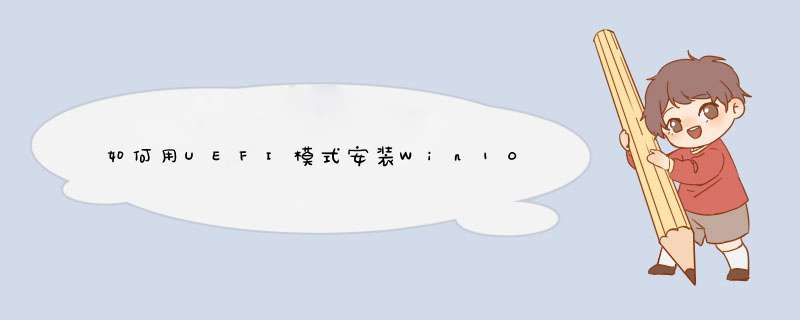
UEFI模式安装Win10
系统步骤如下:准备工具:1、uefi版u启动U盘启动盘制作工具2、4g以上可用U盘3、win10系统安装包具体步骤:一、制作uefi版u启动U盘启动盘1、打开u启动uefi版,将准备好的u盘插入电脑usb接口并静待软件对u盘进行识别,保持默认参数设置并直接点击“开始制作”即可:2、此时,d出的警告窗口中告知会清除u盘上的所有数据,请确认u盘中数据是否另行备份,确认完成后点击“确定”:3、制作过程可能要花2-3分钟,在此期间请耐心等待并勿进行其他与u盘相关 *** 作:4、制作成功后点击“是”对制作完成的u盘启动盘进行模拟启动测试,
如图:5、随后若d出下图所示界面,说明u盘启动盘制作成功(注意:此功能仅作启动测试,切勿进一步 *** 作)。按“Ctrl+Alt”释放鼠标,点击右上角的关闭图标退出模拟启动测试:二、安装win10系统步骤1、将制作好的u盘启动盘插入电脑usb接口,重启电脑,在uefi启动模式下会自动启动u盘,然后直接进入u启动主菜单界面,选择运行win8pe回车,如图: 2、在pe装机工具中,系统会自动识别相关的系统镜像安装包,选择win10系统镜像,以c盘做系统盘,点击确定,如图: 3、d出程序将执行还原 *** 作提示框,勾选完成后重启复选框,点击确定,如图: 4、系统还原过程,还原成功后会重启计算机,再进行程序安装,如图:5、根据步骤提示,完成相关设置之后便可使用win10系统。如图:
使用uefi模式安装win10系统步骤:
准备工具:
1、大白菜uefi版u盘
2、win10系统镜像文件
具体步骤:
1、将大白菜uefi版u盘插入电脑,重启,按快捷键进入bios设置界面,将biso设置成uefi启动模式。
2、然后在bios中将u盘设置为第一启动项,按回车。
3、成功来到大白菜主菜单,移动光标选择“【02】运行大白菜Win8PE防蓝屏版(新电脑)”回车确认,
4、接着打开大白菜pe桌面上的分区工具Diskgenius,转换分区表类型为GUID格式
5、然后打开大白菜PE一键装机工具,点击“浏览”把win10原版iso镜像添加进来,选择c盘为安装盘,点击确定,
6、接着在d出的提示框点击确定,然后耐心等待系统还原过程,
7、接着系统会自动重启,然后进入自动安装过程
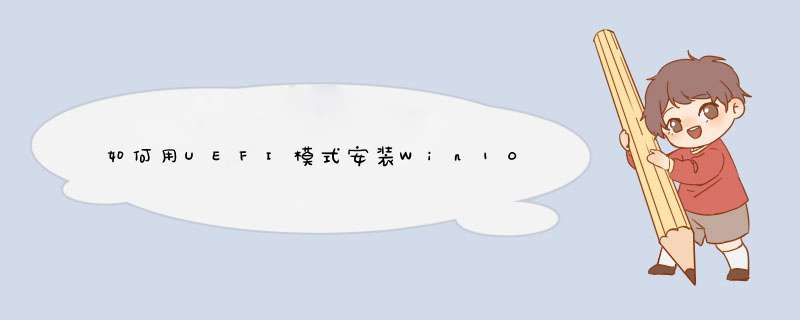

 微信扫一扫
微信扫一扫
 支付宝扫一扫
支付宝扫一扫
评论列表(0条)